誰かを悩ませないようにするために、iPhoneで電話をかけずにボイスメールを残す方法や、誰かと直接厄介な会話をしないようにする方法を疑問に思うかもしれない状況がありますか? 電話をかけずにボイスメールを残すのではなく、最初にあなたの心に入ってくるものは、テキストメッセージや電子メールを送信することがありますが、時
電話をかけずにボイスメールを残すと、電話が鳴るのではなく、その人は新しいボイスメールを持っているという通知のみを受け取ります。これは、夜遅くに実際に邪魔することなく妻や夫にメッセージを残したい場合、彼女や彼が働いているときや会議室であなたのガールフレンドやボーイフレンドを驚かせたい場合、またはあなたのガールフレンドと別れることを意図しているような恥ずかしさを避けるため、またはそれがあなたが目指しているものであれば誰かを混乱させるトリックを避けるために、より便利になります。
その1: 9.2
より前にiOSを搭載したiPhoneで電話をかけずにボイスメールを残す方法電話をかけずにボイスメールを残すには? 9.2より前のiOSでiPhoneを使用して、あなたのiPhoneがこの機能を直接サポートしていないことがわかりますか? うーん..それはslydialが魔法のようにあなたのために行うことができるものです,あなたは人の携帯電話をバイパスし、彼らのボイスメールに直接行くことがで もっとエキサイティングなのは、あなたがそれを支払う必要がないということです!
- ステップ1:iTunesからアプリをダウンロードし、iPhoneのslydialアイコンをクリックして起動します。
- ステップ2: あなたのアカウントでログインしたり、広告をスキップしたり、正確な番号を暗記したり、同じボイスメールやその他の拡張機能で最大10の連絡先に近
- ステップ3:連絡先を選択するか、電話をかけずにボイスメールを残したい人の電話番号を入力します。
- ステップ4: あなたのボイスメールを録音し、アプリはslydialネットワークに直接接続し、呼び出すことなくボイスメールに直接電話を送信します。
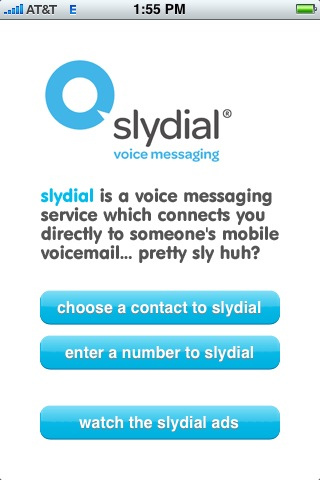
注:Slydial通話は、米国の携帯電話から米国の携帯電話にのみ利用可能です。
パート2:iOS9.2以上のiPhoneで電話をかけずにボイスメールを残す方法
あなたのiPhoneがiOS9.2以上で更新されている場合、幸いにも、サードパーティのアプリ IPhoneからボイスメールを直接送信する前に、まずiPhoneでボイスメールを設定する必要があります。
iOS9を搭載したiPhoneでボイスメールを設定します。2またはそれ以上に
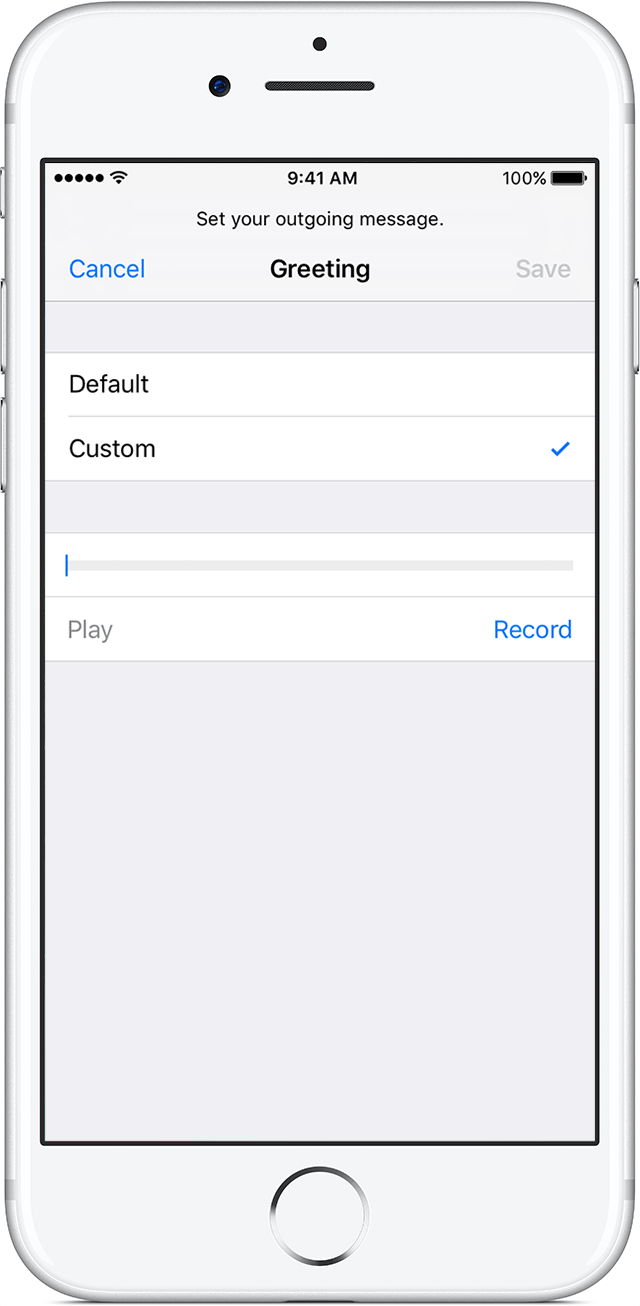
ホーム画面から電話アプリに移動→画面の右下隅にあるボイスメールタブをタップ→ページの中央にある今すぐ設定をタップ→キャリアによって長さが異なるパスワードを作成し、画面の右上隅にある完了をタップ→確認するためにパスワードを再入力してから完了をタップ→新しい挨拶を録音するためにカスタムを選択→ボイスメールメッセージを録音するために録音をタップ→終了したら停止をタップ→保存をタップします。 録音したボイスメールメッセージがボイスメールリストに表示されます。
今、あなたのiPhoneのボイスメールが活性化され、あなたは前進することができます。 しかし、この方法が実際にはあなたに適用されないことがわかった場合は、他の効果的な方法を見つけるのを手伝ってください。
iOS9.2以上のiPhoneで電話をかけずにボイスメールを残す
- ステップ1:iPhoneで電話アプリを開き、Voicemailに向かい、以前に録音したものを含む最近のボイスメールを表示します。
- ステップ2: 電話をかけずにボイスメールを残したい相手に送信するボイスメールメッセージを選択し、アプリの右上隅にある共有アイコンをタップします。
- ステップ3:共有メニューでメッセージ、メール、またはメモをテーピングして、ボイスメールを共有する方法を選択します。
- ステップ4:ボイスメールを共有するために送信ボタンを押します。
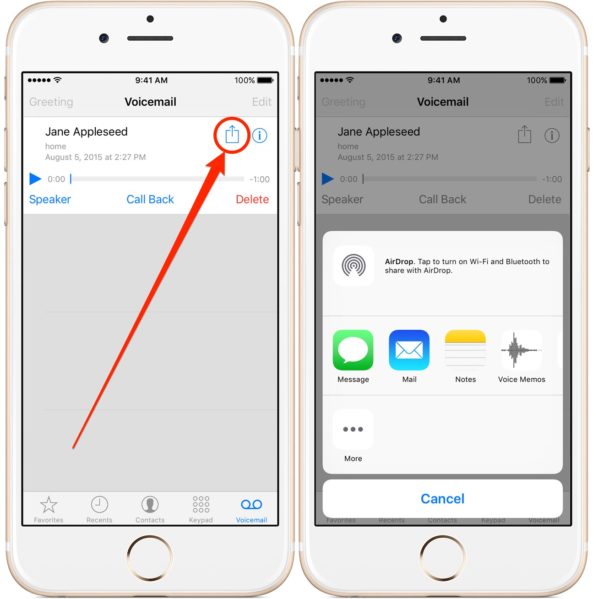
今、あなたは正常に呼び出すことなく、ボイスメールを残します。 領収書には、電話ではなく、M4A形式の音声ファイルの添付ファイルとしてボイスメールが届きます。
パート3:誤って削除されたVoicememo/Voicemailを回復する方法
ボイスメール以外にも、voicememoも頻繁に使用されますが、重要なものを含むすべてのボイスメールやvoicememoを誤って削除したり失ったりした場合はどうすればよいでしょうか? それらを取り戻すことは可能ですか? 答えはイエスです、あなたのボイスメールを取り戻すために、以下の指示に従ってください。
- 1. 電話アプリを開き、ボイスメールセクションをタップします。
- 2. すべての方法を下にスクロールし、(あなたがいずれかを持っている場合にのみ表示されます)削除されたメッ
- 3. 復元するメッセージを選択し、「元に戻す」をタップします。
これは、ボイスメールが24-48時間以内にゴミ箱フォルダに残っていて、ボイスメールを失ってから電話を同期していない限り、ボイスメールアプリでiPhone上で失われたか削除されたボイスメールメッセージを取り戻すのは非常に簡単です。
ただし、削除されたメッセージセクションにボイスメールが表示されない場合、それは良いことになっている可能性があります。 しかし、まだそれらを見つけたい場合は、Leawo iOSデータ復旧あなたが頼ることができる最も効果的な方法でなければなりません。
Leawo iOSデータ復旧は、iosデバイスのデータ復旧モード、iTunesのデータ復旧モード、iCloudのデータ復旧モードを含む様々なモードから可能な限り多くの理由によって引き起こされる14種類のデータ復旧をサポートする、リスクフリーで包括的で、MacとPC上で絶対に最高のiPhoneボイスメールリカバリプログラムであるiPhone、iPadとiPod用のオールインクルーシブなデータ復旧ソフトウェアです。 念のために、それはまた、失われたデータを回復するための優れたiPhone/iPad/iPod Touchのデータバックアップツールです。 以下は、ボイスメールやvoicememosのような誤って削除されたデータを回復するための手順です。
![]()
![]()

ステップ1:Leawo iOS Data Recoveryをダウンロードしてインストールして開きます。 インターフェイスには3つのタブがあり、デバイス自体からボイスメールとvoicememosを回復している場合は、最初のタブをクリックします。 .

ステップ2: デバイスをPCに接続し、デバイスリストでiPhoneを選択します。 をクリックします開始ボタン。 プログラムはあなたのiPhoneのスキャンを開始し、後であなたのデバイス上のすべてのデータがインターフェイス上であなたに提示されます。 .

ステップ3:左側の列で、ボイスメモをクリックして、削除されたものを含むあなたのiPhone上のすべてのvoicememosをチェックしてください。 削除されたファイルのみを表示するには、”削除されたアイテムのみを表示する”オプションをオンにします。

ステップ4: IPhoneに復元するファイルを選択し、右下の[復元]ボタンをクリックします。 .

ステップ5:回復ボタンをクリックすると、ウィンドウがポップアップし、バックアップファイルのディレクトリを設定する必要があります(iphoneに回復す 最後のステップは、[移動]ボタンをクリックして回復を開始することです。
あなたが選択したどのような方法は、ちょうど速くそれを行う覚えています。 以前のあなたがしようとすると、より多くのデータを回復することができます。